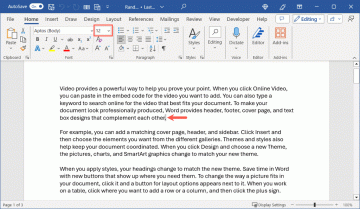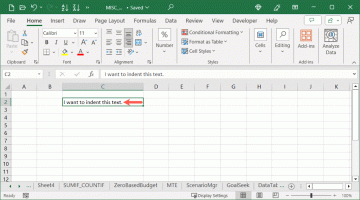Você vê um código de erro 10002 ao atualizar o Zoom no seu computador Windows ou Mac? O instalador do Zoom pode estar tendo dificuldades para encontrar os arquivos de origem ou seu programa antivírus pode ter restringido o recurso de atualização do aplicativo. Mostraremos como resolver esses e outros itens para corrigir seu problema de zoom.
Outros motivos pelos quais você não pode atualizar o Zoom são que o aplicativo tem uma pequena falha, você não concedeu acesso de administrador ao aplicativo, os arquivos de cache do Zoom são problemáticos, os arquivos do cliente Zoom estão com defeito e muito mais.
Índice

1. Forçar o fechamento e reabrir o Zoom no seu computador.
Quando você não consegue atualizar o Zoom e recebe um erro, pode forçar o encerramento e reiniciar o aplicativo para possivelmente corrigir o problema. Zoom pode ser experimentando uma pequena falha, que você pode resolver reiniciando o aplicativo.
No Windows.
- Clique com o botão direito do mouse no Começar menu e selecione Gerenciador de tarefas.

- Clique com o botão direito Zoom Reuniões na lista e escolha Finalizar tarefa.

- Abrir Começar, encontrar Ampliaçãoe inicie o aplicativo.
No macOS.
- Imprensa Opção + Comando + Esc ao mesmo tempo no seu Mac.
- Selecione Ampliação na lista de aplicativos e escolha Forçar Encerramento.
- Reinicie o Ampliação aplicativo usando seu método preferido.
2. Execute o Zoom com privilégios de administrador.
O zoom falha ao atualizar e exibe um código de erro 10002 porque o aplicativo não possui direitos de administrador. A falta desses direitos faz com que o aplicativo não faça as alterações necessárias em seu sistema, levando a uma atualização malsucedida.
Nesse caso, execute o aplicativo como administrador e seu problema será corrigido. Observe que você não precisa fazer isso em um computador Mac.
- Abrir Começar e encontra Ampliação.
- Selecione Executar como administrador à direita.

- Escolher Sim no Controle de conta de usuário incitar.
3. Desative seu software antivírus.
Zoom diz que uma das razões pelas quais você recebe um erro 10002 é que seu programa antivírus colocou em quarentena os arquivos necessários para atualizar seu aplicativo. Você pode desativar sua proteção antivírus ao atualizar o aplicativo para corrigir seu problema.
A maneira como você desativa seu antivírus depende do programa que está usando. Na maioria dos aplicativos, você encontrará o botão para ativar e desativar a proteção na tela principal.
Se você for um usuário do Microsoft Defender Antivirus, use as etapas a seguir para desligue sua proteção contra vírus:
- Abra o Começar menu, encontrar Segurança do Windowse inicie o aplicativo.
- Selecione Proteção contra vírus e ameaças no aplicativo.
- Escolher Gerenciar configurações debaixo de Configurações de proteção contra vírus e ameaças cabeçalho.

- Desabilite o Proteção em tempo real alternar.

- Escolher Sim no Controle de conta de usuário incitar.
- Lançar o seu Ampliação app e deixe o aplicativo atualizar.
- Quando você atualizar o aplicativo, reative sua proteção antivírus alternando no Proteção em tempo real opção.
4. Conceda ao Zoom acesso total ao disco no seu Mac.
Um maneira de resolver um erro de zoom o código 10002 em um Mac é para dar ao aplicativo acesso total ao disco em sua máquina. Um usuário observa que essa solução funcionou para ele e vale a pena tentar esse método para resolver seu problema.
- Selecione os Maçã logotipo no canto superior esquerdo do seu Mac e escolha Preferências do Sistema.
- Selecione segurança e privacidade e escolha o Privacidade aba.
- Selecione Acesso total ao disco no painel esquerdo.
- Ative a caixa de seleção ao lado de Ampliação no painel direito. Se você não puder fazer isso, selecione o ícone de cadeado na parte inferior para desbloquear as opções desativadas.
- Lançar o seu Ampliação aplicativo.
5. Verifique se o zoom está baixo.
Se o seu aplicativo Zoom ainda não atualizar e gerar um código de erro 10002, os servidores do Zoom podem estar inativos. O aplicativo precisa se conectar a esses servidores para baixar os arquivos de atualização necessários e, ao não fazer isso, ocorre um erro de atualização.

Nesse caso, verifique se a plataforma está enfrentando uma interrupção. Vá para o Status do Zoom local ou detector de down para verificar se a plataforma está com problemas. Se esses sites informarem que o Zoom está desativado, você terá que esperar até que a plataforma volte para resolver seu problema.
6. Limpe os arquivos em cache do Zoom.
O Zoom cria e armazena arquivos de cache em seu computador para melhorar sua experiência geral com o aplicativo. Esses arquivos podem ter corrompido, causando vários problemas no aplicativo.
Nesse caso, você pode limpar os arquivos de cache do seu aplicativo para resolver o problema.
No Windows.
- Abrir Correr usando janelas + R.
- Digite o seguinte caminho no Correr caixa e pressione Digitar:
%appdata%\Zoom\

- Clique com o botão direito do mouse no dados pasta e escolha Excluir.

- Abre o teu Ampliação aplicativo.
No macOS.
- Abrir localizador e navegue até Ir > Ir para pasta na barra de menus.
- Digite o seguinte caminho na caixa e pressione Digitar:
/Library/Application Support/zoom.us. - Clique com o botão direito do mouse no dados pasta e escolha Mover para lixeira.
- Lançar o seu Ampliação aplicativo.
7. Atualize manualmente o zoom em sua máquina Windows ou Mac.
Se a atualização automática do Zoom falhar constantemente, você pode atualizar manualmente o aplicativo no seu computador. Portanto, baixe e instale a versão mais recente do aplicativo em sua máquina.
- Acesso Página de download do Zoom em seu navegador da Web e baixe o arquivo de configuração mais recente.

- Execute o pacote do instalador do Zoom baixado para atualizar seu aplicativo.
- Lançar o atualizado Ampliação aplicativo em sua máquina.
8. Desinstale e reinstale totalmente o Zoom no seu computador.
Se o seu problema persistir, Os principais arquivos do aplicativo Zoom podem estar corrompidos. Nesse caso, excluir e reinstalar o aplicativo no computador pode resolver o problema. Depois de reinstalar o aplicativo, você terá que fazer login novamente na sua conta do Zoom.
No Windows.
- Abrir Configurações pressionando janelas + EU.
- Selecione aplicativos > Aplicativos instalados em Configurações.
- Encontrar Ampliação na lista de aplicativos, escolha os três pontos ao lado do aplicativo e selecione Desinstalar.

- Escolher Desinstalar no prompt para remover seu aplicativo.
- Reinicie o seu PC.
- Vá para a página de download do Zoom em seu navegador da Web e baixe o instalador de aplicativo mais recente.
- Execute o instalador para instalar a versão mais recente do Zoom no seu computador.
No macOS.
- Abrir localizador e selecione Formulários na barra lateral esquerda.
- Clique com o botão direito Ampliação e selecione Mover para lixeira.
- Abra o site de download do Zoom em seu navegador da Web e baixe o aplicativo em sua máquina.
- Execute o instalador do Zoom para instalar o aplicativo no seu Mac.
Corrigir o código de erro de zoom 10002 usando várias maneiras
O código de erro 10002 do Zoom impede que você atualize seu aplicativo para a versão mais recente. Depois de passar pelas etapas de solução de problemas, seu cliente de área de trabalho Zoom será atualizado como deveria, dando a você acesso aos novos recursos e correções de bugs.
Bem-vindo ao Help Desk Geek - um blog cheio de dicas de tecnologia de especialistas em tecnologia confiáveis. Temos milhares de artigos e guias para ajudá-lo a solucionar qualquer problema. Nossos artigos foram lidos mais de 150 milhões de vezes desde que lançamos em 2008.
Quer impressionar seus amigos e familiares com incrível nerd de tecnologia?
Assine o Help Desk Geek e receba ótimos guias, dicas e truques diariamente! Nós só enviamos coisas úteis!
Nunca enviaremos spam para você, cancele a inscrição a qualquer momento.